Как преобразовать djvu в pdf
Привет! Поздравляю всех с началом нового учебного года. Может, кому-то это покажется совсем нерадостным событием, но я считаю, что учиться — это здорово. Только так можно добиться чего-то большего. Именно то, что мы знаем немного больше других, выделяет нас от большинства ленивых людей, а желание постоянно узнавать что-то новое превращает простого работника в незаменимого специалиста. Вообщем, друзья, знание и практика — это реальная сила!
Теперь же я предлагаю узнать, как можно преобразовать формат .djvu в формат .pdf. На днях я столкнулся с этой задачей и нашел следующие решения. Конечно, они не единственные, но я использовал именно их, и у меня все получилось.
Сначала немного теории, а те, кому это не интересно, могут сразу перейти к практической части.
Зачем вообще кто-то придумал столько разных форматов, может, они и не нужны?
Все же нужны! Если разобраться, эти форматы очень удобны для хранения документов с графикой, руководств, сканированных документов.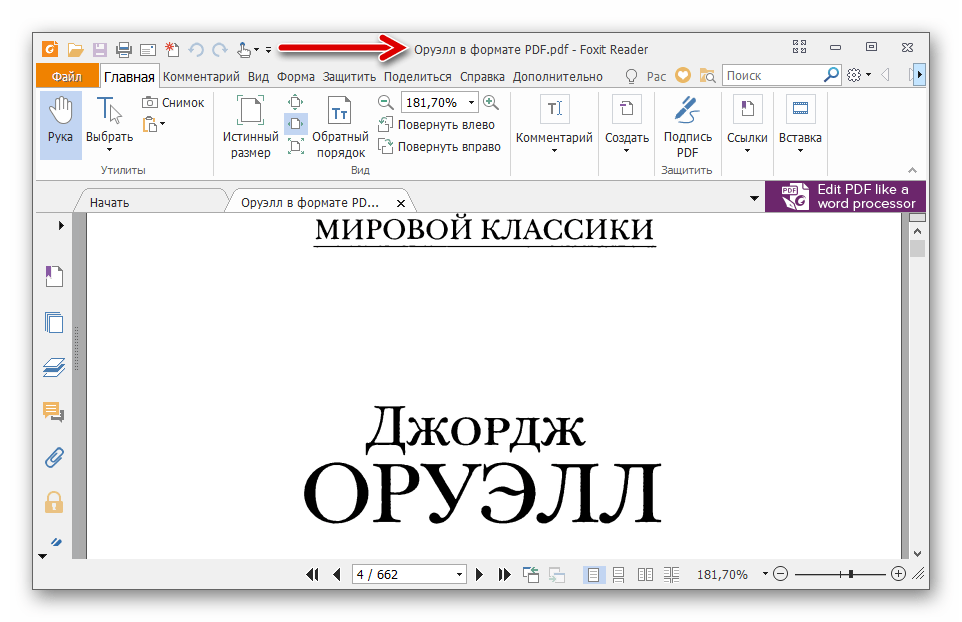
Например, формат pdf отображает символы, используя шрифты, то есть при существенном увеличении документа качество символов не теряется (при условии, что это не картинка, а именно текст). Формат djvu не использует шрифтов, но это позволяет значительно уменьшить размер файла на выходе. Djvu хорош как компактный формат хранения документов, при условии, что потеря качества не столь важна.
Несмотря на компактный размер файлов djvu, широкую популярность приобрел именно pdf. Большинство компаний используют именно этот формат для хранения руководств пользователя, договоров, так как он позволяет достаточно сжать данные, и в то же время не сильно потерять в качестве, что важно при распечатывании деловой документации.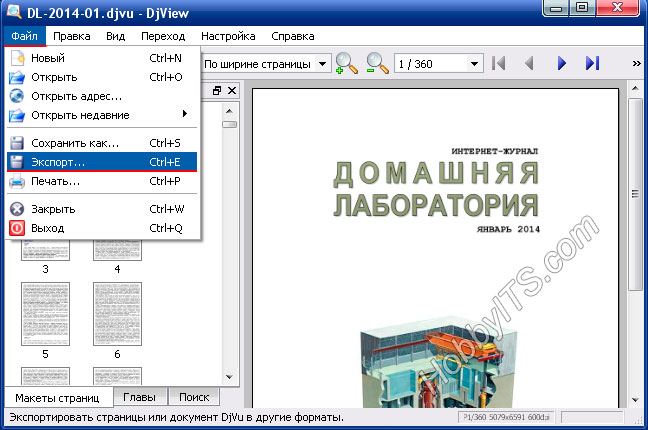
Кроме того, формат pdf достаточно функционален в настройках безопасности. Он позволяет запретить редактирование текста, копирование и т.д. Конечно, существуют возможности обойти этот запрет. О том, как разблокировать pdf файл можно прочитать здесь.
Несмотря на большую популярность pdf, встречается достаточно много нужных документов в формате djvu. И если читалка для формата от Adobe есть практически на каждом компьютере, то просмотрщики djvu не столь популярны. Вот здесь нам и может пригодиться конвертер.
Конвертируем djvu в pdf
Первый способ
Самый простой способ из всех, которые я нашел, — это программа DjView. Элементарно открываем документ этой программой и выбираем пункт меню «Файл» — «Экспорт«. далее в появившемся окне выбираем формат для экспорта и путь сохранения документа.
Весь процесс вместе с установкой программы занял не более 5 минут.
Второй способ
Это универсальный способ, так как позволяет перевести в pdf формат практически что угодно, даже web страницу в браузере.
Итак, если необходимо перевести формат djvu в pdf, нам понадобится виртуальный принтер novaPDF. Скачать последнюю версию программы можно с официального сайта — novapdf.com
После установки в системе появляется еще один принтер. Собственно все, что нам остается сделать, — это открыть djvu документ и распечатать его на новый принтер. Для открытия документа я использовал WinDjView.
После этого нам нужно выбрать путь для сохранения файла. Я не изменял никаких параметров и просто нажал кнопку печать. Процесс конвертирования 230 страниц занял около 20 минут.
Третий способ
На этот раз я предлагаю воспользоваться онлайн сервисом DocsPal. Как уже понятно, нам не придется устанавливать никаких программ. Этот сервис очень универсален и позволяет преобразовывать огромное количество форматов, в том числе и необходимый нам djvu.
Страница имеет интуитивно понятный интерфейс, а весь процесс разбит на 3 шага. Сначала нам нужно выбрать исходный файл на компьютере либо вставить url адрес файла в соответствующее поле. Затем выбираем формат исходного файла и указываем, в какой формат его нужно перевести. Впрочем, как только мы добавляем файл, сервис автоматически подбирает нужные форматы, а нам остается только проверить.
Сначала нам нужно выбрать исходный файл на компьютере либо вставить url адрес файла в соответствующее поле. Затем выбираем формат исходного файла и указываем, в какой формат его нужно перевести. Впрочем, как только мы добавляем файл, сервис автоматически подбирает нужные форматы, а нам остается только проверить.
Нажимаем кнопку «Convert» и ждем некоторое время (в моем случае около 5 минут) . По завершении процесса сохраняем документ и проверяем результат. Кстати, у меня на выходе получился довольно большой файл (85 Мб).
Надеюсь, эти решения помогут вам, и каждый выберет то, что больше нравится. Пишите в комментариях, какие еще способы вы знаете . Всем удачи!
Как конвертировать DjVu в PDF бесплатно
Как конвертировать файл в формате DjVu в файл в формате PDF бесплатно? С такой проблемой часто сталкиваются пользователи, когда из файла в формате DjVu необходимо получить файл в формате PDF.
Файл, сохраненный в формате DjVu («дежавю»), в отличие от аналогичного файла в формате PDF имеет значительно меньший размер. Поэтому в формате DjVu часто сохраняется техническая литература, энциклопедии, словари и т.п., другие документы, имеющие в своем составе много изображений, схем, фотографий. Страницы книг сохраняются в хорошем качестве, а сам файл будет значительно меньшего размера, чем такой же файл в формате PDF.
Поэтому в формате DjVu часто сохраняется техническая литература, энциклопедии, словари и т.п., другие документы, имеющие в своем составе много изображений, схем, фотографий. Страницы книг сохраняются в хорошем качестве, а сам файл будет значительно меньшего размера, чем такой же файл в формате PDF.
Почему возникает необходимость перевода DjVu в PDF? Дело в том, что существует небольшое количество программ, созданных для просмотра файлов в формате DjVu. О самых популярных просмотрщиках DjVu вы можете прочитать в разделе «Текст» на моем сайте.
Второй важный момент, проблема просмотра файлов формата DjVu на разных устройствах. Если на компьютере с просмотром «дежавю» нет проблем, то на мобильных устройствах с этим сложнее. Даже, если есть соответствующие приложения, то возможны проблемы с форматированием и т.п.
Преимущество формата PDF в его универсальности, нет проблем с просмотром. Важным преимуществом является то, что документ в формате PDF выглядит одинаково на всех устройствах и компьютерах.
Поэтому необходим конвертер DjVu в PDF. Для того, чтобы перевести DjVu в PDF мы используем бесплатные программы для просмотра файлов формата DjVu (WinDjView, STDU Viewer, Sumatra PDF), имеющие функцию печати.
Дополнительно понадобится установить на компьютер виртуальный принтер. Виртуальный принтер позволяет сохранить документ в формате PDF из окна открытой программы, поэтому эта программа не будет лишней на вашем компьютере.
В операционную систему Windows 10 установлен виртуальный принтер Microsoft Print to PDF, поэтому пользователи в этой ОС могут не устанавливать подобную программу. На компьютеры с операционными системами Windows 7, Windows 8, Windows 8.1 нужно установить бесплатный виртуальный принтер, например, BullZip PDF Printer, PDFCreator, PrimoPDF, CutePDF Writer, doPDF.
Просто установите на компьютер виртуальный принтер. Вы будете использовать виртуальный принтер при необходимости, для сохранения на компьютере файлов в формате PDF, вместо печати документов на обычном принтере.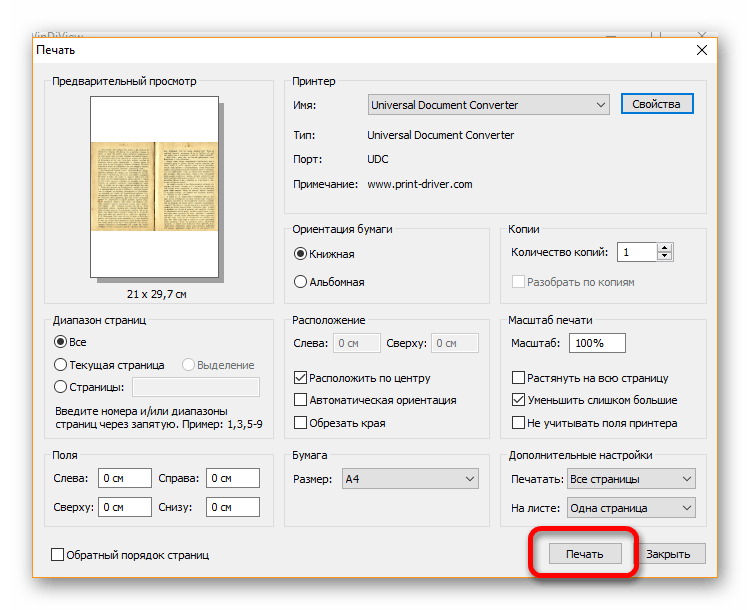
Конвертируем DjVu в PDF в программе WinDjView
Бесплатная программа WinDjView предназначена для просмотра файлов в формате DjVu. С помощью этой программы можно преобразовать файл DjVu в формат PDF, непосредственно из окна программы.
Откройте в программе WinDjView книгу или любой другой документ в формате DjVu. Далее нажмите на кнопку «Печать» (изображение принтера).
В открывшемся окне «Печать» выберите виртуальный принтер. На моем компьютере в операционной системе Windows 10, установлен виртуальный принтер Microsoft Print to PDF, поэтому я выбрал этот принтер для преобразования в формат PDF.
Если на вашем компьютере установлена операционная система Windows 7 или Windows 8.1 (Windows 8), то тогда выберите виртуальный принтер, установленный на вашем компьютере (предварительно необходимо установить на компьютер виртуальный принтер).
Далее нажмите на кнопку «Печать».
В открывшемся окне Проводника выберите место для сохранения файла, дайте имя создаваемому файлу. После этого начнется процесс преобразования файла из формата DjVu в формат PDF, который займет некоторое время.
После этого начнется процесс преобразования файла из формата DjVu в формат PDF, который займет некоторое время.
После завершения процесса, можно открыть новый файл в PDF с помощью программы для открытия файлов данного типа.
На этом изображении, файл в формате PDF открыт в средстве просмотра.
Также стоит прочитать
Конвертировать djvu в pdf
Конвертация файлов DJVU в PDF возможна несколькими способами.
Первый, это с помощью конвертера. Более быстрый и легкий способ. Но программа платная, можно запускать в пробном режиме с ограничениями.
Второй способ с помощью установки виртуального принтера. Все достаточно легко, о нюансах расскажу в данной статье.
Конвертировать djvu в pdf сначала попробуем первым способом. Его минус в том, что если программу использовать в пробной версии, после конвертации в PDF-файлах будет навязчивая картинка с сообщением, что конвертация была сделана этой программой.
А плюс, работает быстрее второго способа, что особенно важно при конвертации больших DJVU файлов, где 100+ страниц.
Качаем программу Stdu-Converter с оф. сайта. http://www.stdutility.com/download/stduconverter.exe
Устанавливаем. Запускаем. Выбираем «Use trial»
В строчке «Source file» жмем «Browse» и выбираем файл, который хотим конвертировать.
Строка «Destination PDF file» показывает месторасположение будущего PDF файла. Можно пометь название и расположение.
Дополнительные опции открываться кнопочкой «Advanced»
В строке «Pages list» можно указать какие страницы будем конвертировать. Выделить все страницы – правой кнопкой мышки на списке «Select» — «All Pages». Снять галочки — «Uncheck pages», поставить – «Check pages».
Жмем «Convert» и PDF файл готов!
Для второго способа понадобиться программа novaPDF. Качаем с оф. сайта — http://www.novapdf.com/download/setup/novapl.exe
Качаем с оф. сайта — http://www.novapdf.com/download/setup/novapl.exe
В процессе установки выбираем «novaPDF».
Галочку «Сделать novaPDF принтером по умолчанию» можно не ставить.
Также понадобиться программа WinDjView, позволяющая просматривать файлы DJVU и печатать их. Качаем с сайта — http://windjview.sourceforge.net/ru/
Устанавливаем, открываем программой WinDjView наш файл. Далее нажимаем «Файл» — «Печать» или «File» — «Print»
Там где принтер «Name» выбираем — «novaPDF». Там, где страницы «Pages», выбираем какие нам нужно конвертировать, если все, ставим «All». Для эксперимента рекомендую поставить 1-2. Так как 100-200 будет может быть долго. Нажимаем «Print»
В следующем окошке, в поле «Файл» можно выбрать имя, путь, куда сохранить PDF-файл. Нажимаем «ОК»
Все, файл готов! Конвертировать djvu в pdf данным способом удобно если файл небольшого размера, для больших файлов нужен хороший компьютер или немного подождать.
Kак DjVu перевести в PDF?
Багато часто стикаються з форматом електронних книг DjVu, і часто це викликає проблеми, він сумісний не з усіма пристроями, для читання книг, а так само в ньому відсутня можливість копіювання тексту. Спробуємо дізнатися, як перевести Djvu в PDF, більш зручний формат книг?
Що таке DjVu і PDF?
DjVu — технологія стиснення зображень, застосовується в основному для відсканованих книг, журналів, малюнків і схем. Формат DjVu дуже сильно стискає документ, з великою втратою якості, що робить його зручним, коли зробити розпізнавання в текстовий документ складно, і можна принебречь якістю.
PDF — формат документів, створений в основному для подання поліграфічної продукції в електронному вигляді. У форматі PDF безліч різних функцій, основними з яких є об’єднання в одному документі тексту, векторної і растрової графіки.
Слід зробити висновок, що формат PDF набагато більш поширений, і більш універсальний. Що робить його більш зручним для використання.
Як DjVu перевести в PDF?
Існує кілька способів конвертації файлів формату DjVu. Так як DjVu це все ж формат зображень, а не тексту, в будь-якому випадку буде проводитися розпізнавання тексту (переклад зображень в текст). Робити це можна вручну, або скористатися конвертором.
Для того що б розпізнати DjVu вручну, для початку потрібно створити з файлу DjVu зображення. У цьому приміром може допомогти програма DjVu Editor Pro, або IrfanView з підтримкою у збереженні DjVu в jpg. Після чого можна скористатися найпопулярнішою програмою для розпізнання текстів Abbyy Fine Reader.
Метод займе трохи довше часу, ніж звичайна конвертація. Однак, він більш дієвий, так як Ви можете бути впевнені, що переводите картинку в текст, а не створюєте PDF документ із зображеннями сторінок.
Якщо редагування сторінок Вам не принципово, то можете скористатися невеликими програмами конвертарамі, наприклад Universal Document Converter, або експортувати в PDF документ з інтерфейсу програми DjView.
Как конвертировать ваше Word в PDF и настроить PDF бесплатно.
Управление размером и ориентацией PDF-файла
Вы можете контролировать ориентацию и размер вашего PDF-файла, чтобы получить нужный макет PDF. Это особенно полезно, если вы хотите создать плакат или почтовую рассылку с вашим PDF-файлом определенного размера и ориентации.
Автоматически добавлять гиперссылки в PDF-файл
Вы можете конвертировать гиперссылки в документе Word, когда конвертируете его в PDF.Преимущество этого заключается в том, что PDF-файл позволяет читателю легко посещать веб-сайт, на который вы ссылаетесь, одним щелчком мыши.
Управляйте качеством изображения в вашем PDF-файле
Вы можете контролировать качество изображения при преобразовании документа Word в PDF. Высокое качество изображения улучшит внешний вид PDF-файла, более низкое качество изображения сэкономит вам место и упростит отправку PDF-файла по электронной почте на мобильное устройство без использования большого количества трафика. Это особенно полезно, если в исходном документе Word много изображений.
Это особенно полезно, если в исходном документе Word много изображений.
Вставить шрифты в PDF
Вы можете встраивать шрифты в свой PDF-файл, чтобы он выглядел одинаково независимо от того, на каком компьютере или в какой программе просмотра его просматривает читатель. Если вы хотите сохранить размер файла PDF, вы можете отказаться от встраивания шрифтов, и шрифты читателя могут быть заменены. Это по-прежнему будет наиболее читаемый PDF-файл.
PDF Соответствие ISO.
Вы можете создать свой PDF-файл в соответствии с PDF / A или PDF / X.PDF / X позволит вам создавать PDF для публикации в высококачественных журналах. PDF / A позволит вам заархивировать ваш PDF-файл для официальных целей.
Полная конфиденциальность и безопасность
Наш сервис Word в PDF полностью защищен с использованием протокола HTTPS. Мы удалим ваше Word и PDF-документ вскоре после того, как вы загрузите PDF-файл. Мы не будем запрашивать вашу электронную почту или какую-либо личную информацию для использования этой услуги. Мы не будем отправлять вам электронные письма без вашего явного разрешения.Мы также не будем запрашивать доступ к вашей учетной записи электронной почты, Dropbox или другим личным данным.
Мы не будем запрашивать вашу электронную почту или какую-либо личную информацию для использования этой услуги. Мы не будем отправлять вам электронные письма без вашего явного разрешения.Мы также не будем запрашивать доступ к вашей учетной записи электронной почты, Dropbox или другим личным данным.
Ярлыки | Мы поддерживаем преобразование из ZIP , PDF , TXT , OCR , FB2 , EPUB , DOC , DOCX , RTF , DJVU , HTM , HTML , TIF , TIFF , BMP , JPG , JPEG , JFIF , PNG , GIF , ICO .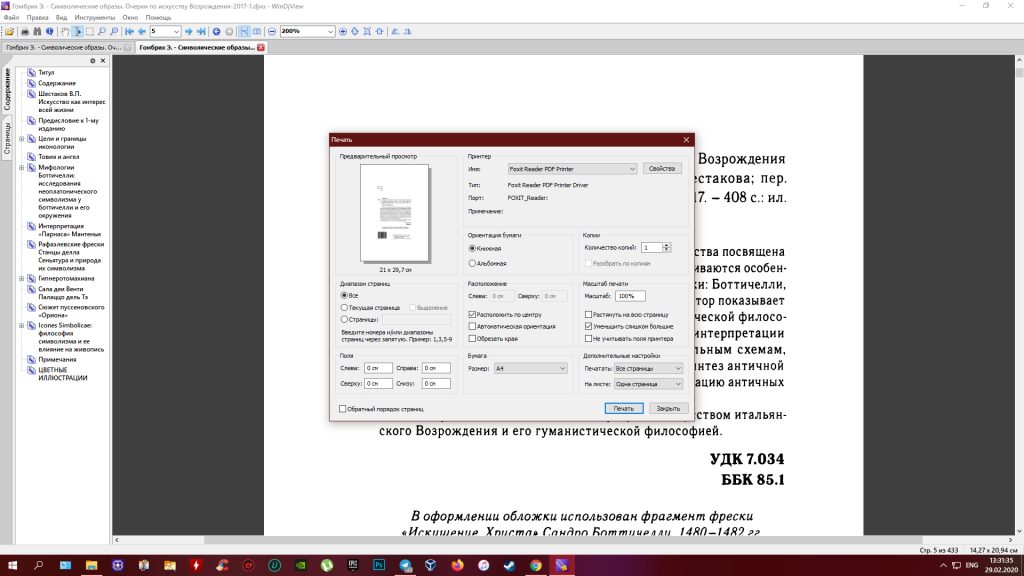 Наш сервис конвертирует ваши файлы бесплатно, и мы позаботимся о том, чтобы конвертация была быстрой. Пожалуйста, выберите файл, чтобы просмотреть список поддерживаемых форматов. Пожалуйста, сначала выберите исходный файл. | Ярлыки |
Скачать бесплатно конвертер JPG в PDF для Windows
Пакетный процесс
Конвертируйте несколько файлов JPEG одним нажатием кнопки. Прекратите работать с отдельными файлами, конвертируйте все изображения одновременно.
Прекратите работать с отдельными файлами, конвертируйте все изображения одновременно.
Локальное и безопасное оффлайн преобразование
Преобразование JPG в автономном режиме означает, что они не покидают вашу систему, что позволяет конвертировать локально и обеспечивает безопасность файлов.
Быстро и надежно
Нет необходимости в Интернете, лучшее программное обеспечение для автономного конвертирования JPEG в PDF.
Перетаскивание
Легко выбирайте и добавляйте файлы с помощью функции перетаскивания.
Режим преобразования
Вы можете подать заявку на сохранение каждого JPG как одного PDF-файла или объединить все JPEG в один PDF-документ.
Изменить заказ изображения
Перемещайте файл JPEG вверх или вниз, нажимая кнопки «Вверх» и «Вниз», чтобы изменить порядок.
Самая быстрая и универсальная программа конвертации, которую может предложить современная индустрия программного обеспечения. С помощью этого инструмента вы можете конвертировать тысячи файлов JPEG в документы PDF в пакетном режиме на своем ПК.Если у вас есть несколько изображений JPEG для преобразования в PDF, во всем мире нет лучшей утилиты для преобразования, чем этот конвертер JPG в PDF. Конвертер JPG в PDF имеет ряд опций, которые превратят вашу повседневную работу в удовольствие. Вы можете пометить более тысячи файлов JPEG для преобразования, и вам понадобится всего один щелчок кнопки с вашей стороны и пара секунд со стороны конвертера, чтобы отобразить их все в формате PDF. Чтобы начать работу, откройте конвертер JPG в PDF. Выберите папки или файлы, перетащите их в список преобразования.Вы можете оставить параметры по умолчанию или создать свои собственные. Когда вы выберете нужные параметры, нажмите кнопку «Преобразовать».
С помощью этого инструмента вы можете конвертировать тысячи файлов JPEG в документы PDF в пакетном режиме на своем ПК.Если у вас есть несколько изображений JPEG для преобразования в PDF, во всем мире нет лучшей утилиты для преобразования, чем этот конвертер JPG в PDF. Конвертер JPG в PDF имеет ряд опций, которые превратят вашу повседневную работу в удовольствие. Вы можете пометить более тысячи файлов JPEG для преобразования, и вам понадобится всего один щелчок кнопки с вашей стороны и пара секунд со стороны конвертера, чтобы отобразить их все в формате PDF. Чтобы начать работу, откройте конвертер JPG в PDF. Выберите папки или файлы, перетащите их в список преобразования.Вы можете оставить параметры по умолчанию или создать свои собственные. Когда вы выберете нужные параметры, нажмите кнопку «Преобразовать».
Если вы ищете простой способ конвертировать изображение в PDF, используйте Конвертер JPG в PDF — удобную программу для Windows с расширенными параметрами, которые позволяют пакетно конвертировать файлы JPEG в файлы PDF желаемым образом. В параметрах вы можете выбрать преобразование одного файла JPG в один файл PDF или объединить все файлы JPG в один файл PDF. Вы также можете установить процент качества для файла JPG.Он имеет надежный и удобный интерфейс, который позволяет даже новичку легко преобразовать JPEG в PDF. Массовое преобразование экономит время и упрощает процедуру преобразования JPG в формат PDF.
В параметрах вы можете выбрать преобразование одного файла JPG в один файл PDF или объединить все файлы JPG в один файл PDF. Вы также можете установить процент качества для файла JPG.Он имеет надежный и удобный интерфейс, который позволяет даже новичку легко преобразовать JPEG в PDF. Массовое преобразование экономит время и упрощает процедуру преобразования JPG в формат PDF.
JPEG расшифровывается как Joint Photographic Experts Group. Это стандартный метод сжатия фотографических изображений. JPEG в основном используется для хранения и передачи фотографий во всемирной паутине, но не так хорошо подходит для штриховых рисунков и другой текстовой или пиктограммы, поскольку его метод сжатия плохо работает с этими типами изображений.Иногда вам нужно конвертировать файлы JPEG в документы PDF. Portable Document Format (PDF) — это формат файла, разработанный Adobe Systems для представления документов способом, который не зависит от исходного программного обеспечения, оборудования и операционной системы, используемых для создания этих документов.

